
ไมโครซอฟท์“คุณสมบัติพบตอนนี้” ใน Windows 10 ปรากฏเป็นไอคอนในพื้นที่แจ้งเตือนของแถบงานที่มีการเชื่อมโยงไปยัง Skype ฟังก์ชั่นการประชุมทางไกล นี่คือวิธีการซ่อนหรือปิดใช้งานไอคอนพบ Now และการแจ้งเตือน
พบตอนนี้คืออะไร?
ประชุมเดี๋ยวนี้ไอคอนลักษณะเหมือนสัญลักษณ์กล้องวิดีโอขนาดเล็กที่มีเส้นโค้งด้านบนและด้านล่าง โดยค่าเริ่มต้นก็จะปรากฏขึ้นในพื้นที่แจ้งเตือนของทาสก์บาร์ของ Windows 10

เมื่อคลิกที่ปุ่มพบตอนนี้จะเปิดหน้าต่างป๊อปอัพขนาดเล็กที่มีการเชื่อมโยงการเริ่มต้นหรือเข้าร่วมการประชุมโดยใช้ Skype บริการประชุมทางไกลเป็นเจ้าของโดยไมโครซอฟท์
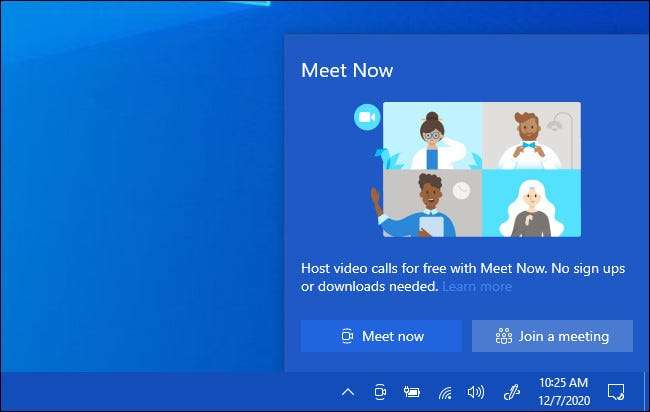
หากคุณไม่ได้มีโปรแกรม Skype ติดตั้งการเชื่อมโยงทั้งเปิดเว็บไซต์ Skype ในเว็บเบราเซอร์เริ่มต้นของคุณ หากคุณไม่ได้ติดตั้ง Skype เชื่อมโยงที่จะเปิดการประยุกต์ใช้ Skype ไม่มีแอปพลิเค“พบตอนนี้” คือ
ที่เกี่ยวข้อง: วิธีการสร้างเสียงและวิดีโอโทรใน Skype
วิธีการซ่อนไอคอนพบในขณะนี้จากแถบงาน
ได้อย่างรวดเร็วซ่อนไอคอนพบตอนนี้คลิกขวาและเลือก“ซ่อน” จากเมนูบริบทที่ปรากฏขึ้น
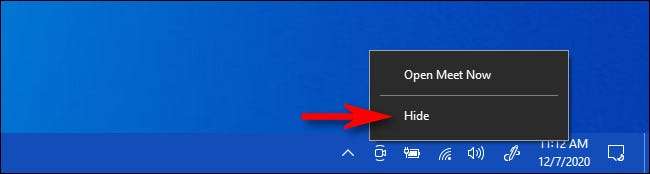
หลังจากนั้นไอคอนพบตอนนี้ในแถบงานจะหายไป มันจะไม่เกิดขึ้นอีกครั้งจนกว่าคุณจะเปิดใช้งานได้อีกครั้ง (ดูด้านล่าง) การดำเนินการนี้ได้อย่างมีประสิทธิภาพ“คนพิการ” พบตอนนี้เช่นกันเนื่องจากปุ่มเป็นเพียงชุดของการเชื่อมโยงไป Skype
วิธีการปิดการใช้งานปุ่มพบในขณะนี้จากการตั้งค่า
นอกจากนี้คุณยังสามารถปิดการใช้งานปุ่มพบตอนนี้ใช้แอปของ Windows การตั้งค่า ครั้งแรกที่การตั้งค่าการเปิดตัวโดยการคลิกที่ไอคอนรูปเฟืองในเมนู Start ของคุณหรือโดยการกดของ Windows + i บนแป้นพิมพ์ จากนั้นคลิกที่ส่วนบุคคล & gt; แถบงาน
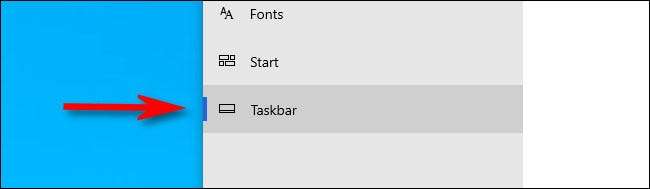
ใน การตั้งค่าแถบงาน เมนูเลื่อนลงและค้นหาส่วน“ประกาศพื้นที่” และคลิกที่“ไอคอนระบบเปิดหรือปิด” การเชื่อมโยง
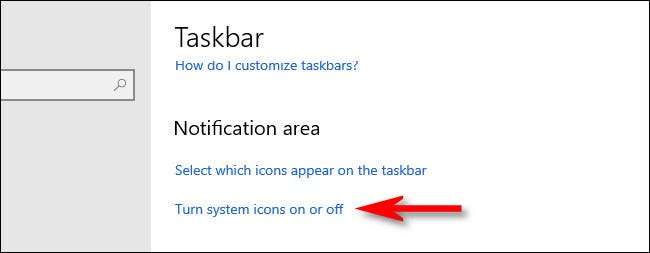
เมื่อ“เปิดไอคอนระบบหรือปิดหน้า” ค้นหา“พบตอนนี้ตัวเลือก” และพลิกเปลี่ยนข้างที่จะเปิด“ปิด”.
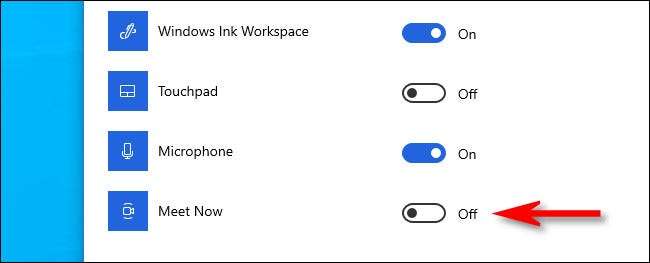
หลังจากนั้นไอคอนพบตอนนี้จะเป็นคนพิการ
ที่เกี่ยวข้อง: วิธีการปรับแต่งแถบงานใน Windows 10
วิธีการ Restore (หรือยกเลิกการซ่อน) ปุ่มพบตอนนี้
หากคุณได้ซ่อนหรือปิดการใช้งานปุ่มพบตอนนี้และคุณต้องการที่จะเห็นมันอีกครั้งเปิดการตั้งค่า (คลิกที่ไอคอนรูปเฟืองในเมนู Start ของคุณหรือโดยการกดของ Windows + I บนแป้นพิมพ์ของคุณ) และนำทางไปยังส่วนบุคคล & gt; Taskbar & gt; “เปิดไอคอนระบบหรือปิด.” จากนั้นพลิกเปลี่ยนข้าง“พบ Now” เพื่อเปิดบน
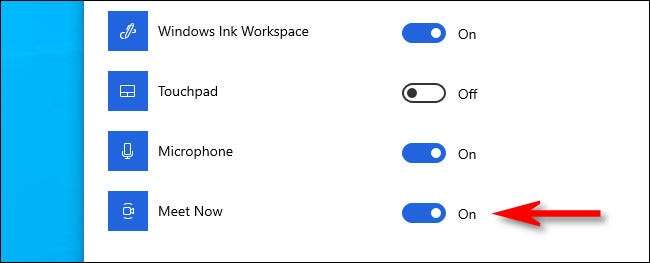
ไอคอนพบตอนนี้จะปรากฏในแถบงานทันทีและมันจะยังคงอยู่ที่นั่นจนกว่าคุณจะซ่อนมันอีกครั้ง







